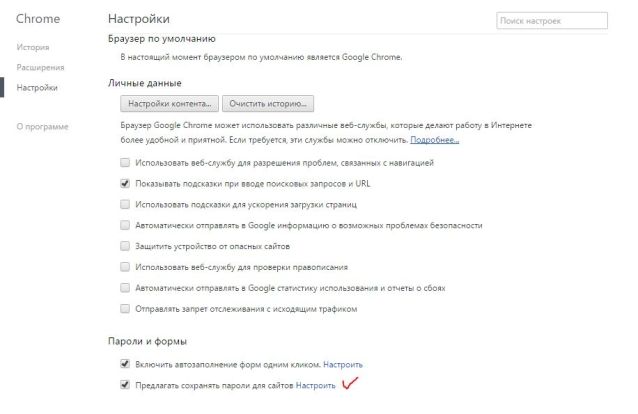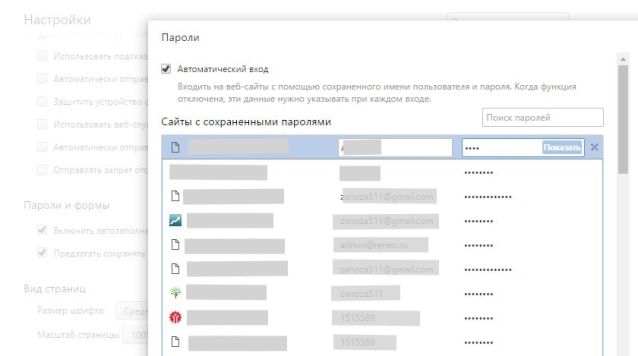Популярность и легкость синхронизации превратила браузер Chrome в главное приложение, которому миллионы людей доверяют хранение своих паролей от сайтов. Перенос данных с одного устройства на другое, появление нового браузера, да и банальное любопытство – основные поводы задаться вопросом: «как посмотреть сохраненные пароли в chrome?».
Пароли в Chrome на Android
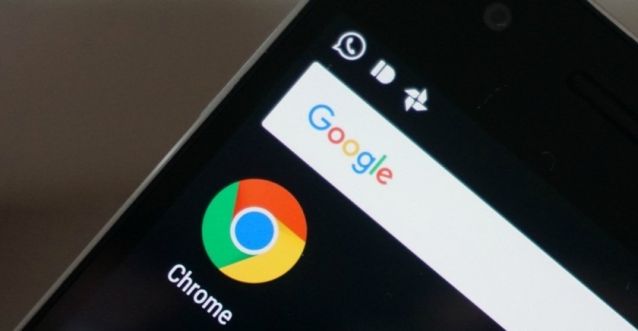
Любой, кому приходилось вводить сложный пароль на мобильном устройстве, подтвердит, что это упражнение на выносливость нервной системы, сопряженное с бесконечными ошибками и переключением раскладок. В Chrome для Android есть встроенный менеджер паролей, который может их запоминать, если включен. Последующий доступ к этим данным может оказаться нелегкой задачей, если не знать, где в хроме хранятся пароли. Для начала нужно убедиться, что функция хранения включена на устройстве.
- Чтобы проверить, откройте приложение Chrome на телефоне, затем нажмите кнопку меню, она обычно обозначена тремя точками.
- Далее нажмите «Настройки», прокрутите страничку вниз до пункта «сохранять пароли». Если переключатель включен, значит, пароли доступны для последующего просмотра.
- Чтобы узнать, какие пароли Chrome помнит, вернитесь в меню > Настройки > Сохранение паролей и посмотрите, что доступно в списке.
- Как посмотреть пароли в гугл хром? На мобильном устройстве эта опция недоступна, можно лишь управлять сайтами из списка, пароли для которых сохранены браузером. Непосредственно просмотреть их получится только с настольной версии.
Совет: Чтобы не потерять доступ к паролям мобильного устройства, войдите в Chrome, используя гугл аккаунт, и включите синхронизацию. Пароли будут доступны не только в браузере компьютера, но и по адресу passwords.google.com.
Пароли в Chrome на компьютере
Как посмотреть сохраненные пароли в гугл хром на компьютере пошагово:
- Откройте браузер Chrome, справа вверху расположено меню, нажмите на него и выберите внутри пункт Настройки. В качестве альтернативы, можно просто ввести chrome://settings в адресной строке браузера и нажать Enter.
- Прокрутите открывшуюся страницу, нажмите на ссылку в самом низу «Показать дополнительные настройки».
- Далее спуститесь до раздела «Пароли и формы», там находится пункт, предлагающий сохранение, и ссылка «настроить», на которую нужно нажать.
![]()
- Появится окно со списком – все сохраненные пароли. Сами буквы скрыты знаком звездочки.
![]()
- Как посмотреть сохраненные пароли в хроме: кликните по строке из открытого списка, она выделится и следом за звездочками появится кнопка «показать». Нажмите эту кнопку, и увидите сохраненный пароль. Если используется windows с паролем, перед просмотром скрытых за звездочками букв операционная система попросит ввести предварительно ее пароль.
Дополнительная информация
Хранение паролей в браузере очень удобно, но не всегда безопасно. Любой, кому доступно устройство с сохраненными паролями, может их увидеть без одобрения хозяина. Не рекомендуется хранить в такой форме важные данные – пароли с сайтов платежных систем, доступы к рабочим проектам и т. п.

Ремейк Black Mirror: небезызвестный и атмосферный готический хоррор
Если вам по вкусу старые готические замки, персонажи с собственными скелетами в шкафу, семейные разборки вкупе с загадками, головоломками, мистикой и безумием, то этот приключенческий хоррор определённо придётся вам по душе!

Почему не стоит использовать сторонние клавиатуры с устройствами Apple?
Больше тридцати миллионов пользователей пострадали

Как посмотреть ролик в обратном режиме в iMovie?
Несколько хитрых советов и не только

Простые секреты Google Chrome
Какие полезные функции могут удивить?